Πίνακας περιεχομένων
Το άρθρο εξετάζει πώς να ενεργοποιήσετε τις μακροεντολές στο Excel, εξηγεί τα βασικά στοιχεία της ασφάλειας μακροεντολών και δείχνει πώς να προσαρμόσετε τις ρυθμίσεις ασφαλείας για την ασφαλή εκτέλεση κωδικών VBA.
Όπως σχεδόν κάθε τεχνολογία, οι μακροεντολές μπορούν να χρησιμοποιηθούν τόσο για καλό όσο και για κακό. Ως εκ τούτου, στο Microsoft Excel, όλες οι μακροεντολές είναι απενεργοποιημένες από προεπιλογή. Αυτό το σεμινάριο καλύπτει διαφορετικούς τρόπους ενεργοποίησης των μακροεντολών στο Excel και εξηγεί τους πιθανούς κινδύνους που σχετίζονται με αυτό.
Ασφάλεια μακροεντολών στο Excel
Πριν ενεργοποιήσετε μακροεντολές στα φύλλα εργασίας σας, είναι σημαντικό να κατανοήσετε πόσο επικίνδυνες μπορεί να είναι.
Αν και οι κώδικες VBA είναι πολύ αποτελεσματικοί στην αυτοματοποίηση πολύπλοκων και επαναλαμβανόμενων εργασιών, αποτελούν σημαντική πηγή κινδύνου από άποψη ασφάλειας. Μια κακόβουλη μακροεντολή που εκτελείτε εν αγνοία σας μπορεί να προκαλέσει ζημιά ή να διαγράψει εντελώς αρχεία στον σκληρό σας δίσκο, να καταστρέψει τα δεδομένα σας, ακόμη και να καταστρέψει την εγκατάσταση του Microsoft Office. Για τον λόγο αυτό, η προεπιλεγμένη ρύθμιση του Excel είναι να απενεργοποιεί όλες τις μακροεντολές μεκοινοποίηση.
Πώς να αποφύγετε αυτούς τους κινδύνους; Ακολουθήστε έναν απλό κανόνα: ενεργοποιήστε μόνο ασφαλείς μακροεντολές - αυτές που έχετε γράψει ή καταγράψει εσείς οι ίδιοι, μακροεντολές από αξιόπιστες πηγές και κώδικες VBA που έχετε ελέγξει και κατανοήσει πλήρως.
Πώς να ενεργοποιήσετε μακροεντολές για μεμονωμένα βιβλία εργασίας
Υπάρχουν δύο τρόποι για να ενεργοποιήσετε τις μακροεντολές για ένα συγκεκριμένο αρχείο: απευθείας από το βιβλίο εργασίας και μέσω της προβολής Backstage.
Ενεργοποίηση μακροεντολών μέσω της προειδοποιητικής γραμμής ασφαλείας
Με τις προεπιλεγμένες ρυθμίσεις μακροεντολών, όταν ανοίγετε για πρώτη φορά ένα βιβλίο εργασίας που περιέχει μακροεντολές, η κίτρινη προειδοποιητική γραμμή ασφαλείας εμφανίζεται στην κορυφή του φύλλου ακριβώς κάτω από την κορδέλα:

Εάν ο επεξεργαστής Visual Basic είναι ανοικτός τη στιγμή που ανοίγετε το αρχείο με μακροεντολές, θα εμφανιστεί η ειδοποίηση ασφαλείας του Microsoft Excel:

Εάν εμπιστεύεστε την πηγή του αρχείου και γνωρίζετε ότι όλες οι μακροεντολές είναι ασφαλείς, κάντε κλικ στο κουμπί Ενεργοποίηση περιεχομένου ή Ενεργοποίηση μακροεντολών Αυτό θα ενεργοποιήσει τις μακροεντολές και θα κάνει το αρχείο αξιόπιστο έγγραφο Την επόμενη φορά που θα ανοίξετε το βιβλίο εργασίας, η προειδοποίηση ασφαλείας δεν θα εμφανιστεί.
Εάν η πηγή του αρχείου είναι άγνωστη και δεν θέλετε να ενεργοποιήσετε τις μακροεντολές, μπορείτε να κάνετε κλικ στο κουμπί 'X' για να κλείσετε την προειδοποίηση ασφαλείας. Η προειδοποίηση θα εξαφανιστεί, αλλά οι μακροεντολές θα παραμείνουν απενεργοποιημένες. Οποιαδήποτε προσπάθεια εκτέλεσης μιας μακροεντολής θα έχει ως αποτέλεσμα το ακόλουθο μήνυμα.
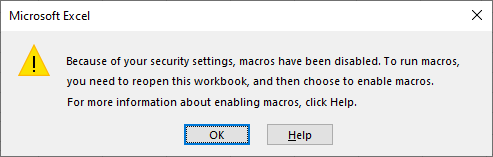
Εάν απενεργοποιήσατε τις μακροεντολές κατά λάθος, απλά ανοίξτε ξανά το βιβλίο εργασίας και, στη συνέχεια, κάντε κλικ στο κουμπί Ενεργοποίηση περιεχομένου στη γραμμή προειδοποίησης.
Ενεργοποίηση μακροεντολών στην προβολή Backstage
Ένας άλλος τρόπος για να ενεργοποιήσετε τις μακροεντολές για ένα συγκεκριμένο βιβλίο εργασίας είναι μέσω της προβολής Office Backstage. Ακολουθεί ο εξής τρόπος:
- Κάντε κλικ στο Αρχείο και, στη συνέχεια, κάντε κλικ στην καρτέλα Πληροφορίες στο αριστερό μενού.
- Στο Προειδοποίηση ασφαλείας περιοχή, κάντε κλικ στο Ενεργοποίηση περιεχομένου >, Ενεργοποίηση όλου του περιεχομένου .
Όπως και με την προηγούμενη μέθοδο, το βιβλίο εργασίας σας θα γίνει ένα αξιόπιστο έγγραφο.

Τι πρέπει να γνωρίζετε για τα αξιόπιστα έγγραφα στο Excel
Η ενεργοποίηση των μακροεντολών είτε μέσω της γραμμής μηνυμάτων είτε μέσω της προβολής Backstage καθιστά το αρχείο αξιόπιστο έγγραφο. Ωστόσο, ορισμένα αρχεία του Excel δεν μπορούν να γίνουν αξιόπιστα έγγραφα. Για παράδειγμα, αρχεία που ανοίγονται από μη ασφαλή τοποθεσία, όπως ο φάκελος Temp, ή εάν ο διαχειριστής συστήματος έχει ορίσει την πολιτική ασφαλείας στον οργανισμό σας ώστε να απενεργοποιούνται όλες οι μακροεντολές χωρίς ειδοποίηση. Σε τέτοιες περιπτώσεις, οι μακροεντολές ενεργοποιούνται μόνογια μία μόνο φορά. Κατά το επόμενο άνοιγμα του αρχείου, το Excel θα σας ζητήσει να ενεργοποιήσετε ξανά το περιεχόμενο. Για να το αποφύγετε αυτό, μπορείτε να αλλάξετε τις ρυθμίσεις του Κέντρου εμπιστοσύνης ή να αποθηκεύσετε το αρχείο σε μια αξιόπιστη τοποθεσία.
Από τη στιγμή που ένα συγκεκριμένο βιβλίο εργασίας γίνει εμπιστευτικό έγγραφο, δεν υπάρχει τρόπος να το αποεμπιστευτείτε. Μπορείτε μόνο να διαγράψετε τη λίστα των εμπιστευτικών εγγράφων. Για το σκοπό αυτό, κάντε τα εξής:
- Κάντε κλικ στο Αρχείο >, Επιλογές .
- Στην αριστερή πλευρά, επιλέξτε Κέντρο εμπιστοσύνης , και στη συνέχεια κάντε κλικ στο Ρυθμίσεις Κέντρου εμπιστοσύνης .
- Στο Κέντρο εμπιστοσύνης παράθυρο διαλόγου, επιλέξτε Εμπιστευτικά έγγραφα στα αριστερά.
- Κάντε κλικ στο Σαφής , και στη συνέχεια κάντε κλικ στο OK .
Αυτό θα καταστήσει όλα τα προηγουμένως αξιόπιστα αρχεία μη αξιόπιστα. Όταν ανοίγετε ένα τέτοιο αρχείο, θα εμφανιστεί η προειδοποίηση ασφαλείας.

Συμβουλή. Εάν δεν θέλετε να καταστήσετε κανένα έγγραφο αξιόπιστο, τσεκάρετε την επιλογή Απενεργοποίηση αξιόπιστων εγγράφων πλαίσιο. Θα εξακολουθείτε να μπορείτε να ενεργοποιείτε τις μακροεντολές κατά το άνοιγμα ενός βιβλίου εργασίας, αλλά μόνο για την τρέχουσα συνεδρία.
Πώς να ενεργοποιήσετε μακροεντολές για μία συνεδρία
Σε ορισμένες περιπτώσεις, είναι λογικό να ενεργοποιείτε τις μακροεντολές μόνο για μία φορά. Για παράδειγμα, όταν έχετε λάβει ένα αρχείο Excel με κώδικα VBA που θα θέλατε να διερευνήσετε, αλλά δεν επιθυμείτε να καταστήσετε το αρχείο αυτό αξιόπιστο έγγραφο.
Οι ακόλουθες οδηγίες θα σας καθοδηγήσουν στα βήματα για την ενεργοποίηση των μακροεντολών για όσο διάστημα είναι ανοιχτό το αρχείο:
- Κάντε κλικ στο Αρχείο tab>, Πληροφορίες .
- Στο Προειδοποίηση ασφαλείας περιοχή, κάντε κλικ στο Ενεργοποίηση περιεχομένου >, Προηγμένες επιλογές .
- Στο Επιλογές ασφαλείας του Microsoft Office παράθυρο διαλόγου, επιλέξτε Ενεργοποίηση περιεχομένου για αυτή τη συνεδρία , και κάντε κλικ στο OK .
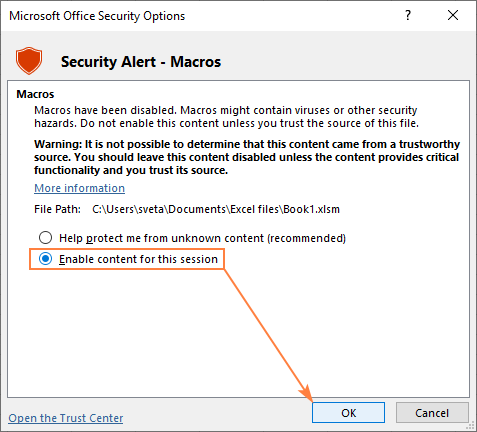
Αυτό ενεργοποιεί τις μακροεντολές για μία φορά. Όταν κλείσετε το βιβλίο εργασίας και, στη συνέχεια, το ανοίξετε ξανά, η προειδοποίηση θα εμφανιστεί ξανά.
Πώς να ενεργοποιήσετε μακροεντολές σε όλα τα βιβλία εργασίας μέσω του Trust Center
Το Microsoft Excel καθορίζει εάν θα επιτρέπει ή θα απαγορεύει την εκτέλεση κωδικών VBA με βάση τη ρύθμιση μακροεντολών που έχει επιλεγεί στο πλαίσιο Κέντρο εμπιστοσύνης, το οποίο είναι το μέρος όπου ρυθμίζετε όλες τις ρυθμίσεις ασφαλείας για το Excel.
Για να ενεργοποιήσετε τις μακροεντολές σε όλα τα βιβλία εργασίας του Excel από προεπιλογή, πρέπει να κάνετε το εξής:
- Κάντε κλικ στο Αρχείο και, στη συνέχεια, κάντε κλικ στην καρτέλα Επιλογές στο κάτω μέρος της αριστερής μπάρας.
- Στο αριστερό τμήμα του παραθύρου, επιλέξτε Κέντρο εμπιστοσύνης , και στη συνέχεια κάντε κλικ στο Ρυθμίσεις κέντρου εμπιστοσύνης... .
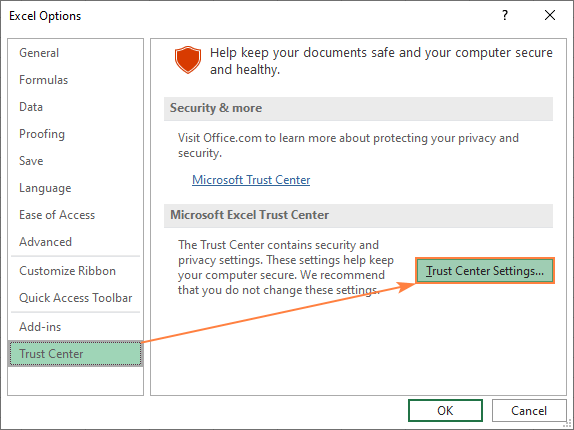
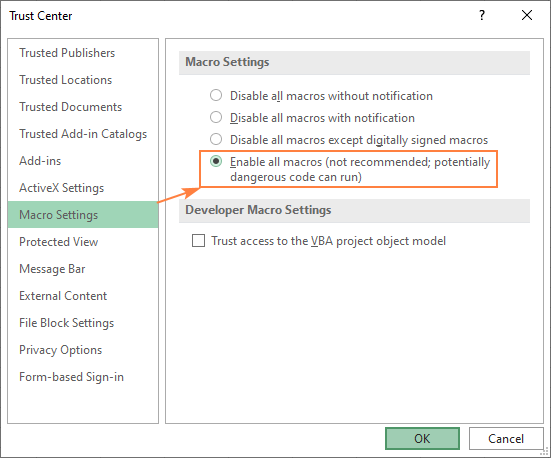
Σημειώσεις:
- Η επιλογή που ορίσατε μέσω του Κέντρου Εμπιστοσύνης γίνεται η νέα προεπιλεγμένη ρύθμιση μακροεντολών και εφαρμόζεται συνολικά σε όλα τα αρχεία του Excel. Αν θέλετε να ενεργοποιήσετε μακροεντολές μόνο για συγκεκριμένα βιβλία εργασίας, αποθηκεύστε τις σε μια αξιόπιστη τοποθεσία.
- Η ενεργοποίηση όλων των μακροεντολών σε όλα τα βιβλία εργασίας καθιστά τον υπολογιστή σας ευάλωτο σε δυνητικά επικίνδυνους κώδικες.
Επεξήγηση των ρυθμίσεων μακροεντολών του Excel
Παρακάτω θα εξηγήσουμε εν συντομία όλες τις μακροεντολές στο Κέντρο εμπιστοσύνης για να σας βοηθήσουμε να λάβετε μια τεκμηριωμένη απόφαση:
- Απενεργοποίηση όλων των μακροεντολών χωρίς ειδοποίηση - όλες οι μακροεντολές είναι απενεργοποιημένες- δεν θα εμφανιστεί καμία προειδοποίηση. Δεν θα μπορείτε να εκτελέσετε καμία μακροεντολή εκτός από αυτές που είναι αποθηκευμένες σε αξιόπιστες τοποθεσίες.
- Απενεργοποίηση όλων των μακροεντολών με ειδοποίηση (προεπιλογή) - οι μακροεντολές είναι απενεργοποιημένες, αλλά μπορείτε να τις ενεργοποιήσετε κατά περίπτωση.
- Απενεργοποίηση όλων των μακροεντολών εκτός από τις ψηφιακά υπογεγραμμένες μακροεντολές - οι μη υπογεγραμμένες μακροεντολές απενεργοποιούνται με ειδοποιήσεις. Επιτρέπεται η εκτέλεση μακροεντολών που έχουν υπογραφεί ψηφιακά με ειδικό πιστοποιητικό από αξιόπιστο εκδότη. Εάν δεν έχετε εμπιστευτεί τον εκδότη, το Excel θα σας ζητήσει να εμπιστευτείτε τον εκδότη και να ενεργοποιήσετε τη μακροεντολή.
- Ενεργοποίηση όλων των μακροεντολών (δεν συνιστάται) - επιτρέπεται η εκτέλεση όλων των μακροεντολών, συμπεριλαμβανομένων των δυνητικά κακόβουλων κωδικών.
- Εμπιστευτική πρόσβαση στο μοντέλο αντικειμένων του έργου VBA - αυτή η ρύθμιση ελέγχει την προγραμματιστική πρόσβαση στο μοντέλο αντικειμένων της Visual Basic for Applications. Είναι απενεργοποιημένη από προεπιλογή για να αποτρέψει μη εξουσιοδοτημένα προγράμματα να αλλάξουν τις μακροεντολές σας ή να δημιουργήσουν αυτοαναπαραγόμενους επιβλαβείς κώδικες.
Κατά την αλλαγή των ρυθμίσεων του Κέντρου εμπιστοσύνης, λάβετε υπόψη ότι ισχύουν μόνο για το Excel και όχι για όλα τα προγράμματα του Office.
Ενεργοποίηση μακροεντολών μόνιμα σε μια αξιόπιστη τοποθεσία
Αντί να χειρίζεστε τις παγκόσμιες ρυθμίσεις μακροεντολών, μπορείτε να ρυθμίσετε το Excel ώστε να εμπιστεύεται συγκεκριμένες τοποθεσίες στον υπολογιστή σας ή στο τοπικό σας δίκτυο. Οποιοδήποτε αρχείο Excel σε μια εμπιστευμένη τοποθεσία ανοίγει με ενεργοποιημένες τις μακροεντολές και χωρίς προειδοποιήσεις ασφαλείας, ακόμη και αν η Απενεργοποίηση όλων των μακροεντολών χωρίς ειδοποίηση είναι επιλεγμένη στις ρυθμίσεις του Κέντρου εμπιστοσύνης. Αυτό σας επιτρέπει να εκτελείτε μακροεντολές σε ορισμένα βιβλία εργασίας όταν όλες οι άλλες μακροεντολές του Excel είναι απενεργοποιημένες!
Ένα παράδειγμα τέτοιων αρχείων είναι το βιβλίο εργασίας Προσωπικές μακροεντολές - όλοι οι κωδικοί VBA σε αυτό το βιβλίο εργασίας είναι διαθέσιμοι για χρήση κάθε φορά που ξεκινάτε το Excel, ανεξάρτητα από τις ρυθμίσεις των μακροεντολών σας.
Για να προβάλετε τις τρέχουσες αξιόπιστες τοποθεσίες ή να προσθέσετε μια νέα, ακολουθήστε τα εξής βήματα:
- Κάντε κλικ στο Αρχείο >, Επιλογές .
- Στο αριστερό παράθυρο, επιλέξτε Κέντρο εμπιστοσύνης , και στη συνέχεια κάντε κλικ στο Ρυθμίσεις κέντρου εμπιστοσύνης... .
- Στο Κέντρο εμπιστοσύνης παράθυρο διαλόγου, επιλέξτε Εμπιστευτικές τοποθεσίες στην αριστερή πλευρά. Θα δείτε μια λίστα με τις προεπιλεγμένες αξιόπιστες τοποθεσίες. Αυτές οι τοποθεσίες είναι σημαντικές για τη σωστή λειτουργία των πρόσθετων προγραμμάτων, των μακροεντολών και των προτύπων του Excel και δεν πρέπει να αλλάζουν. Τεχνικά, μπορείτε να αποθηκεύσετε το βιβλίο εργασίας σας σε μια από τις προεπιλεγμένες τοποθεσίες του Excel, αλλά είναι προτιμότερο να δημιουργήσετε τη δική σας.
- Για να ρυθμίσετε την αξιόπιστη τοποθεσία σας, κάντε κλικ στο Προσθήκη νέας τοποθεσίας... .

- Κάντε κλικ στο Περιήγηση στο για να πλοηγηθείτε στο φάκελο που θέλετε να καταστήσετε αξιόπιστη τοποθεσία.
- Αν θέλετε να είναι αξιόπιστος και οποιοσδήποτε υποφάκελος του επιλεγμένου φακέλου, τσεκάρετε την επιλογή Οι υποφάκελοι αυτής της τοποθεσίας είναι επίσης αξιόπιστοι κουτί.
- Πληκτρολογήστε μια σύντομη ειδοποίηση στο Περιγραφή (αυτό μπορεί να σας βοηθήσει να διαχειριστείτε πολλαπλές τοποθεσίες) ή αφήστε το κενό.
- Κάντε κλικ στο OK .
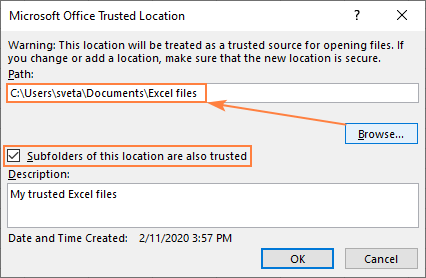
Έγινε! Τώρα μπορείτε να τοποθετήσετε το βιβλίο εργασίας σας με τις μακροεντολές στη δική σας αξιόπιστη τοποθεσία και να μην ασχολείστε με τις ρυθμίσεις ασφαλείας του Excel.
Συμβουλές και σημειώσεις:
- Παρακαλούμε να είστε πολύ προσεκτικοί όταν επιλέγετε μια έμπιστη τοποθεσία. Επειδή το Excel ενεργοποιεί αυτόματα όλες τις μακροεντολές σε όλα τα βιβλία εργασίας που είναι αποθηκευμένα σε έμπιστες τοποθεσίες, γίνονται ένα είδος κενών στο σύστημα ασφαλείας σας, ευάλωτα σε ιούς μακροεντολών και επιθέσεις hacking. Ποτέ μην κάνετε οποιονδήποτε προσωρινό φάκελο μια έμπιστη πηγή. Επίσης, να είστε προσεκτικοί με την εντολή Έγγραφα φάκελο, αλλά δημιουργήστε έναν υποφάκελο και ορίστε τον ως αξιόπιστη τοποθεσία.
- Αν κατά λάθος προσθέσατε έναν συγκεκριμένο φάκελο στη λίστα των αξιόπιστων τοποθεσιών, επιλέξτε τον και κάντε κλικ στο κουμπί Αφαιρέστε το κουμπί.
Πώς να ενεργοποιήσετε μακροεντολές προγραμματιστικά με τη VBA
Στα φόρουμ του Excel, πολλοί άνθρωποι ρωτούν αν είναι δυνατόν να ενεργοποιήσετε προγραμματιστικά τις μακροεντολές κατά το άνοιγμα ενός βιβλίου εργασίας και να τις απενεργοποιήσετε πριν από την έξοδο. Η άμεση απάντηση είναι "Όχι, δεν είναι δυνατόν". Επειδή η ασφάλεια των μακροεντολών είναι κρίσιμη για την ασφάλεια του Excel, η Microsoft σχεδίασε οποιονδήποτε κώδικα VBA να ενεργοποιείται μόνο από ένα κλικ του χρήστη.
Ωστόσο, όταν η Microsoft κλείνει μια πόρτα, ο χρήστης ανοίγει ένα παράθυρο :) Ως λύση, κάποιος πρότεινε έναν τρόπο να αναγκαστεί ο χρήστης να ενεργοποιήσει τις μακροεντολές με ένα είδος "splash screen" ή "φύλλου οδηγιών". Η γενική ιδέα είναι η εξής:
Γράφετε έναν κώδικα που κάνει όλα τα φύλλα εργασίας εκτός από ένα πολύ κρυφά (xlSheetVeryHidden). Το ορατό φύλλο (splash screen) λέει κάτι σαν "Please enable macros and re-open the file" (Ενεργοποιήστε τις μακροεντολές και ανοίξτε ξανά το αρχείο) ή παρέχει πιο λεπτομερείς οδηγίες.
Εάν οι μακροεντολές είναι απενεργοποιημένες, ο χρήστης μπορεί να δει μόνο το φύλλο εργασίας "Splash Screen"- όλα τα άλλα φύλλα είναι πολύ κρυφά.
Εάν οι μακροεντολές είναι ενεργοποιημένες, ο κώδικας ξεκρύβει όλα τα φύλλα και στη συνέχεια τα κάνει πάλι πολύ κρυφά όταν κλείνει το βιβλίο εργασίας.
Πώς να απενεργοποιήσετε μακροεντολές στο Excel
Όπως έχει ήδη αναφερθεί, η προεπιλεγμένη ρύθμιση του Excel είναι να απενεργοποιεί τις μακροεντολές με ειδοποίηση και να επιτρέπει στους χρήστες να τις ενεργοποιούν χειροκίνητα αν το επιθυμούν. Αν θέλετε να απενεργοποιήσετε όλες τις μακροεντολές σιωπηλά, χωρίς καμία ειδοποίηση, τότε επιλέξτε την αντίστοιχη επιλογή (την πρώτη) στο Κέντρο εμπιστοσύνης.
- Στο Excel σας, κάντε κλικ στο Αρχείο tab>, Επιλογές .
- Στο αριστερό τμήμα του παραθύρου, επιλέξτε Κέντρο εμπιστοσύνης , και στη συνέχεια κάντε κλικ στο Ρυθμίσεις κέντρου εμπιστοσύνης... .
- Στο αριστερό μενού, επιλέξτε Ρυθμίσεις μακροεντολών , επιλέξτε Απενεργοποίηση όλων των μακροεντολών χωρίς ειδοποίηση , και κάντε κλικ στο OK .

Έτσι μπορείτε να ενεργοποιήσετε και να απενεργοποιήσετε τις μακροεντολές στο Excel. Σας ευχαριστώ για την ανάγνωση και ελπίζω να σας δω στο blog μας την επόμενη εβδομάδα!

